วิธี Chromecast จาก iPhone: คำแนะนำทีละขั้นตอนสำหรับผู้เริ่มต้น!
เผยแพร่แล้ว: 2023-04-11โดยทั่วไปแล้วอุปกรณ์ Chromecast จะมอบประสบการณ์การสตรีมที่ดีที่สุดอย่างหนึ่ง หากคุณไม่รู้ว่ามันคืออะไร Chromecast คืออุปกรณ์ที่ Google สร้างขึ้นและช่วยให้คุณสตรีมเนื้อหาจากโทรศัพท์ไปยังทีวีได้ สำหรับหลาย ๆ คน มันเป็นหนึ่งในตัวเลือกอันดับต้น ๆ สำหรับการสตรีมด็องเกิล
อย่างไรก็ตาม ผู้ใช้ iOS อาจสงสัยว่าจะสามารถแคสต์บน Chromecast จาก iPhone ได้หรือไม่ เพราะโดยทั่วไปแล้วผลิตภัณฑ์ของ Apple ทำงานได้ไม่ดีกับผลิตภัณฑ์ที่ไม่ใช่ของ Apple
ในบทความนี้ เราได้กล่าวถึงคำแนะนำทีละขั้นตอนเกี่ยวกับวิธีการใช้ Chromecast จาก iPhone เพื่อให้คุณสามารถสตรีมภาพยนตร์และรายการทีวีจาก iPhone ของคุณไปยังทีวีได้อย่างง่ายดาย และรับชมบนหน้าจอที่ใหญ่ขึ้นพร้อมเสียงที่ดีขึ้น
สารบัญ
เป็นไปได้ไหมที่จะ Chromecast จาก iPhone
คุณอาจคิดว่า iPhone ของคุณทำงานร่วมกับดองเกิล Chromecast ของ Google ได้ไม่ถูกต้อง อย่างไรก็ตาม จริงๆ แล้วมันสามารถทำงานร่วมกันได้ค่อนข้างดี
คุณสามารถใช้ iPhone เพื่อสตรีมเนื้อหาไปยังอุปกรณ์ Chromecast และคุณยังสามารถตั้งค่า Chromecast ด้วยอุปกรณ์ iOS โดยใช้แอป Google Home
และกระบวนการนี้เกือบจะคล้ายกันเมื่อเทียบกับอุปกรณ์ Android อย่างไรก็ตาม มีข้อกำหนดบางอย่าง เช่น iPhone ของคุณต้องใช้ iOS 14 เป็นอย่างน้อยหรือใหม่กว่า คุณจะต้องมีทีวีที่มีอินพุต HDMI และการเชื่อมต่อ Wi-Fi ที่ปลอดภัยสำหรับอุปกรณ์ทั้งสองเพื่อเข้าถึง
นอกจากนี้ คุณต้องตรวจสอบให้แน่ใจว่าอุปกรณ์ iPhone และ Chromecast ของคุณเชื่อมต่อกับเครือข่ายเดียวกัน อย่างไรก็ตาม สิ่งเดียวที่ iPhone ของคุณไม่สามารถทำได้อย่างเป็นทางการคือมิเรอร์ทั้งหน้าจอไปยัง Chromecast แต่มีหลายวิธีในการทำเช่นนี้กับแอปของบุคคลที่สาม
วิธีเชื่อมต่อกับ Chromecast ด้วย iPhone ของคุณ: อธิบายสำหรับผู้เริ่มต้น
หากคุณใช้ iPhone หรืออุปกรณ์ Android คุณควรใช้แอป Google Home เพื่อตั้งค่า Chromecast เนื่องจากเป็นวิธีที่ง่ายที่สุดวิธีหนึ่งในการทำเช่นนั้น นี่คือกระบวนการทีละขั้นตอนในการเชื่อมต่อ Chromecast กับ iPhone ของคุณ
- ก่อนอื่น คุณต้องดาวน์โหลดแอป Google Home จาก App Store แล้วเปิดขึ้นมา
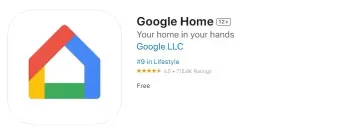
- หลังจากนั้น คุณควรแตะที่ไอคอนเครื่องหมายบวก แล้วคลิก ตั้งค่าอุปกรณ์
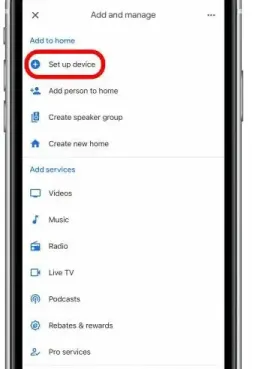
ที่มารูปภาพ: iphonelife.com
- จากนั้น คุณต้องแตะ อุปกรณ์ใหม่ อย่างไรก็ตาม คุณจะต้องเปิดใช้งาน Location Services สำหรับแอป Google Home หากยังไม่ได้ดำเนินการเพื่อทำตามขั้นตอนนี้
- ตอนนี้คุณสามารถใช้ตัวเลือก หน้าแรก เริ่มต้นหรือแตะ ที่สร้างบ้านอื่น แล้วคลิก ถัดไป
- คุณต้องแน่ใจว่า Chromecast เปิดอยู่และอยู่ห่างจาก iPhone ไม่เกิน 20 ฟุต และเสียบปลั๊กอย่างถูกต้อง
- อย่างไรก็ตาม หากตรวจไม่พบโดย อัตโนมัติ คุณอาจต้องเลือกตัวเลือก Chromecast / Google TV
- สุดท้าย คุณสามารถทำตามคำแนะนำบนหน้าจอเพื่อสิ้นสุดขั้นตอนการตั้งค่า
ตอนนี้ แอป Google Home จะอนุญาตให้คุณส่ง Chromecast จาก iPhone ไปยังทีวี อย่างไรก็ตาม ไม่สามารถแคสต์ได้โดยตรง แต่จริงๆ แล้วทำให้คุณสามารถแคสต์โดยใช้แอปต่างๆ เช่น YouTube หรือ Netflix ได้ แต่คุณสามารถใช้แอปของบุคคลที่สาม เช่น Streamer สำหรับทีวี Chromecast เพื่อส่งโดยตรง
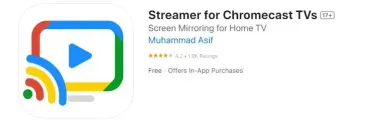
กระบวนการทีละขั้นตอนในการสตรีมจาก iPhone ของคุณไปยังทีวีโดยใช้ Chromecast: สตรีมเนื้อหาโปรดของคุณ
หากคุณทำตามขั้นตอนการตั้งค่า Chromecast ผ่านแอป Google Home เสร็จแล้ว iPhone ของคุณที่เชื่อมต่อกับเครือข่ายเดียวกันจะสามารถส่งเนื้อหาจากแอปที่เข้ากันได้ เช่น YouTube หรือ Netflix ไปยังทีวีของคุณได้ นี่คือคำแนะนำทีละขั้นตอนเกี่ยวกับวิธีการใช้ Chromecast จาก iPhone เพื่อสตรีมเนื้อหาโปรดของคุณ
- ขั้นแรก คุณต้องเปิด YouTube หรือแอปสตรีมมิ่งที่เข้ากันได้กับ Chromecast ที่คุณต้องการสตรีม
- จากนั้นค้นหาวิดีโอที่คุณต้องการแคสต์
- ตอนนี้ เพียงแตะที่ไอคอนส่ง อย่างไรก็ตาม หากคุณไม่เห็นไอคอนดังกล่าว คุณสามารถแตะที่วิดีโอเพื่อค้นหาในแอปส่วนใหญ่ได้
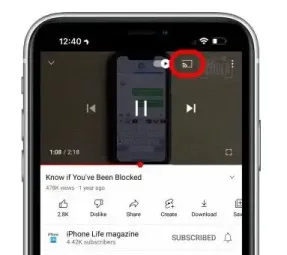
ที่มารูปภาพ: iphonelife.com

- หลังจากนั้น คุณอาจได้รับพร้อมท์ให้เปิดใช้งานการเข้าถึงเครือข่ายท้องถิ่นสำหรับแอปที่คุณกำลังใช้ ดังนั้นหากคุณใช้ YouTube ให้คลิกที่ ไปที่การตั้งค่า และเปิดสวิตช์ เครือข่ายท้องถิ่น ที่มุมซ้ายบน ให้แตะ YouTube เพื่อกลับไปที่ YouTube
- สุดท้าย คุณต้องเลือกอุปกรณ์ Chromecast และวิดีโอจะเริ่มเล่นบนทีวีของคุณ นั่นคือวิธีที่คุณสามารถส่งจาก iPhone ของคุณไปยังทีวี และแอพสตรีมมิ่งที่เข้ากันได้ทั้งหมดมีกระบวนการที่คล้ายคลึงกันเกือบทั้งหมด
วิธีส่ง Netflix และแอพอื่น ๆ จาก iPhone ด้วย Chromecast
หากคุณกำลังคิดว่าจะส่งแอป Netflix หรือแอปอื่นๆ จาก iPhone ไปยัง Chromecast ได้หรือไม่ คุณควรรู้ว่าเป็นไปได้ นี่คือวิธีการส่ง Netflix จาก iPhone ไปยัง Chromecast
- ขั้นแรก คุณต้องเปิดแอป Netflix จากนั้นเลือกโปรไฟล์ของคุณ แล้วแตะไอคอน Chromecast ที่มุมขวาบน
- ตอนนี้ คุณควรเลือกอุปกรณ์ Chromecast ที่คุณต้องการส่งและเมื่อแอป Netflix ของคุณเชื่อมต่อกับ Chromecast ไอคอนจะเป็นสีแดง
- เมื่อแอป Netflix ของคุณเชื่อมต่อกับ Chromecast แล้ว คุณเพียงแค่ต้องเลือกภาพยนตร์หรือตอนของรายการทีวี จากนั้นรายการนั้นจะเริ่มเล่นบนอุปกรณ์ Chromecast ของคุณ
อย่างไรก็ตาม บางคนกำลังประสบปัญหาหลายอย่างขณะส่ง Netflix บน iPhone ของตน ดังนั้น หากคุณไม่สามารถแก้ไขปัญหาเหล่านี้ได้ คุณอาจต้องลองใช้แอปของบุคคลที่สาม
รายชื่อแอพสำหรับ iPhone ที่สามารถสตรีมได้โดยใช้ Chromecast
เมื่อคุณได้เรียนรู้วิธีสตรีมจาก iPhone ไปยังทีวีโดยใช้ Chromecast แล้ว ตอนนี้คุณควรทราบแล้วว่าแอปสตรีมมิงที่เข้ากันได้กับ Chromecast สำหรับ iPhone ใดบ้างที่สามารถส่งได้
และแอปเหล่านี้ส่วนใหญ่มักให้ดาวน์โหลดฟรี อย่างไรก็ตาม บางแอปอาจต้องสมัครสมาชิกแบบชำระเงินเพื่อสตรีม นี่คือรายการแอพสตรีมมิ่งที่เข้ากันได้กับ Chromecast สำหรับ iPhone:
- เน็ตฟลิกซ์
- Google Play ภาพยนตร์และทีวี
- สปอติฟาย
- ฮูลู
- YouTube และ YouTube ทีวี
- ดิสนีย์+
- ชัก
- HBO Now, HBO Go และ HBO Max
- ไพรม์วิดีโอ
- ดิสคัฟเวอรี่+
นี่คือแอปบางส่วนที่เข้ากันได้กับ Chromecast และแอปส่วนใหญ่เหล่านี้สามารถส่งไปยังทีวีของคุณได้โดยตรงเมื่อการตั้งค่า Chromecast เริ่มต้นของคุณเสร็จสมบูรณ์ผ่านแอป Google Home อย่างไรก็ตาม แอปแคสต์บางแอปที่มีบริการแบบชำระเงินสามารถให้คุณสมบัติเพิ่มเติมแก่คุณได้
คุณสะท้อนหน้าจอ iPhone ของคุณเป็น Chromecast ได้อย่างไร: สิ่งที่คุณต้องรู้ !
คุณสามารถมิเรอร์หน้าจอของคุณไปยังอุปกรณ์ Chromecast ได้อย่างง่ายดาย หากคุณใช้พีซีกับ Chrome หรืออุปกรณ์ Android ของคุณ อย่างไรก็ตาม เป็นสิ่งเดียวที่คุณไม่สามารถทำได้อย่างเป็นทางการบน Chromecast กับ iPhone ของคุณ
อย่างไรก็ตาม มีแอพมากมายใน Apple App Store ที่จะช่วยให้คุณจำลองเนื้อหาของคุณไปยังอุปกรณ์ Chromecast และหนึ่งในแอพที่ได้รับความนิยมสูงสุดในการทำเช่นนี้คือ Screen Mirror – Smart View Cast
เพราะแอปนี้ใช้งานง่ายมาก ทำงานได้ดี และฟังก์ชันพื้นฐานสามารถใช้งานได้ฟรี นี่คือวิธีที่คุณสามารถทำได้ด้วยแอป:
- ขั้นแรก คุณต้องดาวน์โหลดแอป Screen Mirror – Smart View Cast จาก Apple App Store จากนั้นเปิดแอป
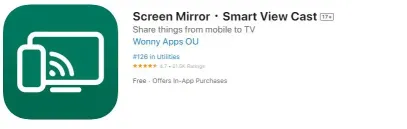
- หลังจากนั้น คุณควรดำเนินการตั้งค่าให้เสร็จสิ้น ซึ่งค่อนข้างจะอธิบายได้ด้วยตนเอง
- ตอนนี้ คุณต้องเลือกปุ่ม Screen Mirroring และทำการเลือกของคุณ นอกจากนี้ คุณควรแตะไอคอน Chromecast เพื่อให้แน่ใจว่าคุณเชื่อมต่อกับอุปกรณ์ Chromecast ที่ถูกต้อง
- จากนั้นเพียงแตะที่ปุ่มบันทึกที่ด้านล่างของหน้าจอเพื่อเริ่มการจำลองหน้าจอ
หลังจากนั้น หน้าต่างป๊อปอัปการออกอากาศบนหน้าจอจะปรากฏขึ้น ซึ่งคุณต้องเลือก เริ่มการออกอากาศ
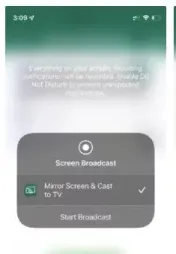
ที่มารูปภาพ: androidauthority.com
- ตอนนี้ หน้าจอ iPhone ของคุณจะเริ่มปรากฏบนทีวีที่เชื่อมต่อกับ Chromecast และคุณสามารถเลือก หยุดการแพร่ภาพ เมื่อคุณทำเสร็จแล้ว
ปัญหาที่คุณอาจเผชิญขณะเชื่อมต่อ iPhone กับ Chromecast คืออะไร
มีปัญหาหลายอย่างที่คุณอาจพบขณะส่ง iPhone ไปที่ Chromecast และสาเหตุที่เป็นไปได้มากที่สุดว่าทำไมคุณไม่สามารถส่ง iPhone ของคุณไปยัง Chromecast เนื่องจากปัญหาเครือข่าย
เนื่องจากอุปกรณ์สองเครื่องที่ต่างกันทำงานร่วมกันที่นี่ หนึ่งในวิธีที่สะดวกที่สุดสำหรับการเชื่อมต่อระหว่างกันคือผ่านเครือข่ายเดียวกัน นอกจากนี้ อาจมีปัญหาบางอย่างในการตั้งค่าโทรศัพท์ของคุณ ดังนั้นคุณควรตรวจสอบด้วยเช่นกัน
อย่างไรก็ตาม หาก Chromecast ตรวจไม่พบโทรศัพท์ของคุณ มีโอกาสที่การเชื่อมต่อของคุณอาจไม่อนุญาตให้คุณส่ง iPhone ไปที่ Chromecast ดังนั้น คุณสามารถลองติดตั้ง Google Home บนอุปกรณ์เคลื่อนที่เครื่องใหม่ และลองขั้นตอนการตั้งค่าอีกครั้ง
สรุปเกี่ยวกับวิธีการ Chromecast จาก iPhone
ตอนนี้คุณรู้วิธีแคสต์เนื้อหาวิดีโอจาก iPhone ของคุณบนสมาร์ททีวีโดยใช้ Chromecast แล้ว
คุณเพียงแค่ต้องติดตั้งแอป Google Home บนอุปกรณ์ iOS ของคุณ เชื่อมต่อกับ Chromecast ด้วยอุปกรณ์ของคุณ จากนั้นแตะไอคอน Chromecast บนแอปสตรีมมิ่งหลังจากเลือกวิดีโอที่คุณต้องการดู
และหนึ่งในวิธีที่ง่ายที่สุดในการแคสต์เนื้อหาจาก iPhone ของคุณคือการใช้หนึ่งในหลายๆ แอปที่มี Chromecast ในตัว และคุณอาจมีแอพสตรีมมิ่งเหล่านั้นบน iPhone ของคุณอยู่แล้ว
เราหวังว่าคำแนะนำโดยละเอียดของเราจะช่วยให้คุณทราบวิธีการใช้ Chromecast จาก iPhone ของคุณได้อย่างง่ายดายโดยไม่ยุ่งยาก หากคุณมีข้อสงสัยเกี่ยวกับกระบวนการทั้งหมดนี้ โปรดแจ้งให้เราทราบในความคิดเห็นด้านล่าง
คำถามที่พบบ่อย: วิธี Chromecast จาก iPhone
เนื่องจากผู้คนจำนวนมากสับสนว่าจะใช้ Chromecast กับอุปกรณ์ iOS ได้อย่างไร พวกเขาจึงมีคำถามมากมายในใจ ที่นี่เราได้เลือกคำถามที่พบบ่อยบางข้อและพยายามตอบคำถามในส่วนคำถามที่พบบ่อย
